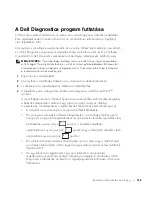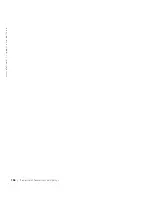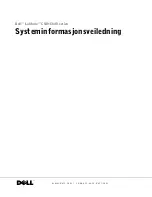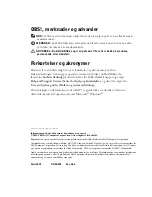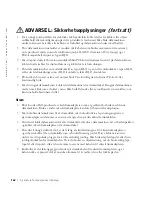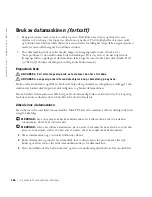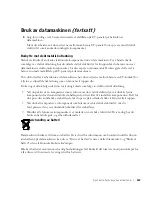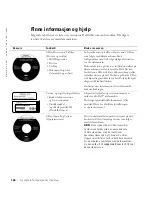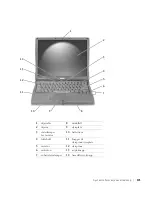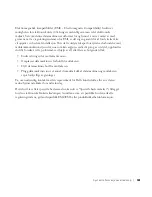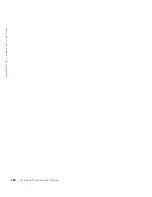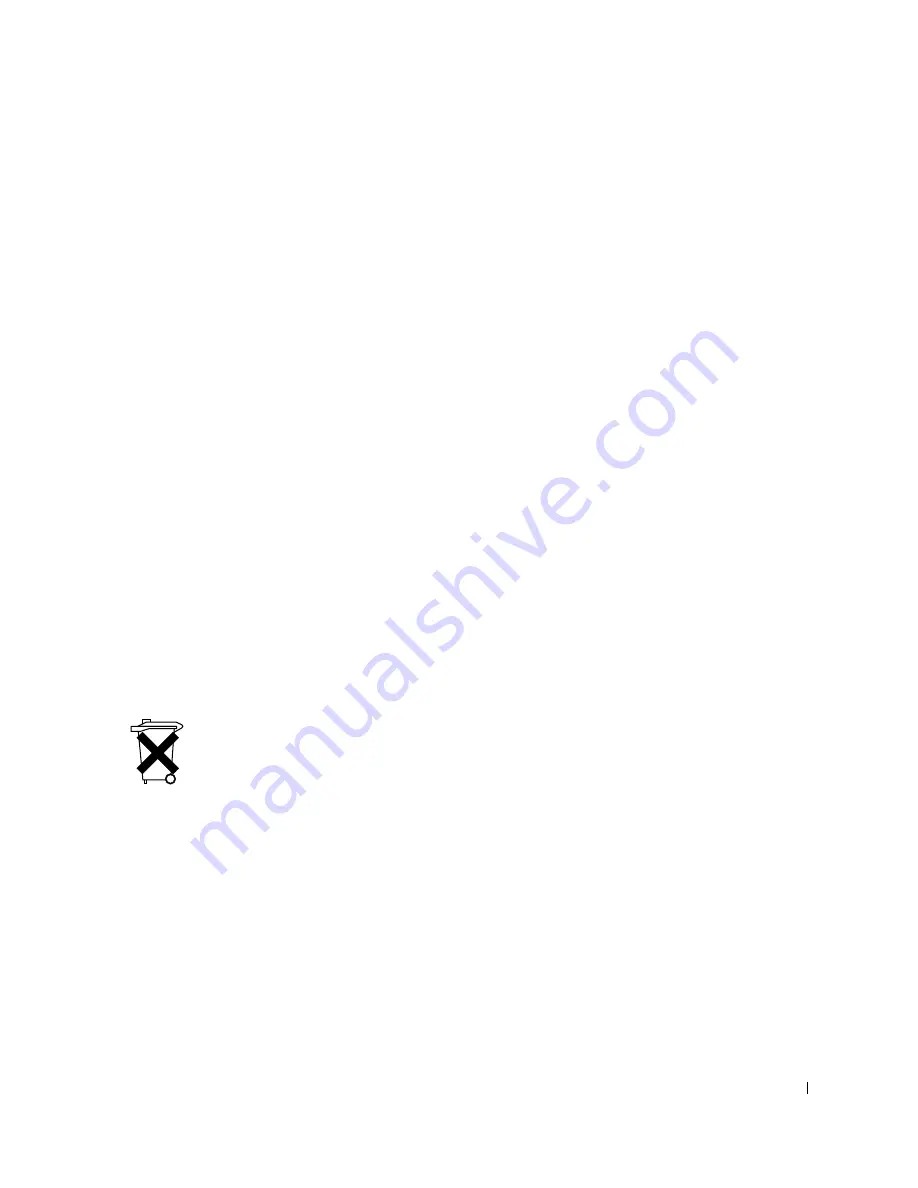
S y s t e m i n f o r m a s j o n s v e i l e d n i n g
167
4
Sørg for jording ved å berøre den umalte metallflaten på I/U-panelet på baksiden av
datamaskinen.
Mens du arbeider, må du med jevne mellomrom berøre I/U-panelet for å spre eventuell statisk
elektrisitet som kan skade innebygde komponenter.
Beskytte mot elektrostatisk utladning
Statisk elektrisitet kan skade elektroniske komponenter inne i datamaskinen. For å hindre skade
som følger av statisk utladning, bør du utlade statisk elektrisitet fra kroppen før du berører noen av
datamaskinens elektroniske komponenter, for eksempel en minnemodul. Du kan gjøre dette ved å
berøre en umalt metallflate på I/U-panelet på datamaskinen.
Hvis du fortsetter å arbeide inne i datamaskinen, bør du med jevne mellom berøre en I/U-kontakt for
å fjerne eventuell statisk ladning som er dannet av kroppen din.
Du kan også utføre følgende trinn for å unngå skade som følge av elektrostatisk utladning:
•
Når du pakker ut en komponent som er følsom overfor statisk elektrisitet, må du ikke fjerne
komponenten fra den antistatiske emballasjen før du er klar til å installere komponenten. Rett før
du åpner den antistatiske emballasjen, må du passe på å utlade statisk elektrisitet fra kroppen.
•
Når du skal transportere en komponent som følsom overfor statisk elektrisitet, må du
først plassere den i en antistatisk beholder eller emballasje.
•
Håndter alle følsomme komponenter i et område uten statisk elektrisitet. Hvis mulig, bør du
bruke antistatiske gulv- og arbeidsbenkmatter.
Avhending av batteri
Datamaskinen bruker et litium-ion-batteri. Hvis du vil ha informasjon om hvordan du skifter litium-
ion-batteriet på datamaskinen, kan du se "Fjerne et batteri" senere i dette dokumentet, og "Bruke et
batteri" i den elektroniske
brukerveiledningen
.
Ikke kast batteriet sammen med vanlig husholdningsavfall. Kontakt det lokale renovasjonsselskapet for
å få adressen til nærmeste leveringssted for batterier.
Bruk av datamaskinen
(fortsatt)
Summary of Contents for Latitude C540 Series
Page 2: ......
Page 6: ...4 Contents ...
Page 30: ...28 Obsah ...
Page 52: ...50 P íručka k za ízení w w w d e l l c o m s u p p o r t e u r o d e l l c o m ...
Page 56: ...54 Indhold ...
Page 78: ...76 Systeminformation w w w d e l l c o m s u p p o r t e u r o d e l l c o m ...
Page 82: ...80 Sisällysluettelo ...
Page 104: ...102 Järjestelmätiedot w w w d e l l c o m s u p p o r t e u r o d e l l c o m ...
Page 108: ...106 µ ...
Page 121: ... µ 119 4 ΣΗΜΕΙΩΣΗ µ 1 µ 1 ...
Page 127: ... µ 125 Κάτω όψη 1 3 Mini PCI modem µµ µ µ µ 2 µ µ 3 µ 1 2 3 ...
Page 132: ...130 µ w w w d e l l c o m s u p p o r t e u r o d e l l c o m ...
Page 136: ...134 Tartalom ...
Page 158: ...156 Rendszerinformációs kézikönyv w w w d e l l c o m s u p p o r t e u r o d e l l c o m ...
Page 162: ...160 Innhold ...
Page 184: ...182 Systeminformasjonsveiledning w w w d e l l c o m s u p p o r t e u r o d e l l c o m ...
Page 188: ...186 Spis tre ci ...
Page 216: ...214 Содержание ...
Page 242: ...240 Obsah ...
Page 264: ...262 Príručka systémové informácie w w w d e l l c o m s u p p o r t e u r o d e l l c o m ...
Page 268: ...266 Kazalo ...
Page 294: ...292 Innehåll ...
Page 316: ...314 Systeminformationsguide w w w d e l l c o m s u p p o r t e u r o d e l l c o m ...
Page 323: ...332 Ó È Í Ó È Ú Ó Ú Î Ï Ó Ó Ë Ó ÒÈË Î ıÈ Á PC ÁÈ Ô ÂÎ Î ıÈ Á ÁË Ï ÏÂ Ó ...
Page 337: ...318 Â Î Ô Ú È È È Ì ...
Page 341: ......